Chcesz uruchomić serwer Minecraft na systemie Linux? Jeśli tak, konieczne jest skorzystanie z wersji Java, ponieważ Microsoft zezwala na działanie wyłącznie serwerów Linux Minecraft w tym formacie. Aby zainstalować serwer Minecraft na systemie Linux, musisz mieć zainstalowane Java Runtime Environment. Instalacja Java może wydawać się trudna, ale na systemie Linux jest to proces dość prosty. Zaczynajmy!
Instalacja Java Runtime Environment
W tym poradniku skoncentrujemy się na tym, jak hostować serwer Minecraft na systemie operacyjnym Linux. Nie będziemy szczególnie omawiać samego systemu Linux, ponieważ nie jest to konieczne, ale jeśli planujesz dedykowany serwer Minecraft w tym środowisku, rekomendujemy wybór Ubuntu jako platformy.
Warto zauważyć, że w systemie Linux dostępnych jest wiele wersji Java Runtime Environment. Użyjemy oficjalnej wersji Oracle, ale zastosowanie OpenJDK jako alternatywy również jest w porządku i powinno działać bezproblemowo.
Serwer Ubuntu
Instalacja Java Oracle na Ubuntu nie jest zbyt skomplikowana, a dodanie PPA znacznie ułatwia ten proces. PPA powinno działać zarówno na desktopowej, jak i serwerowej wersji Ubuntu. Jeśli napotkasz problemy po dodaniu PPA, rozważ użycie OpenJDK jako alternatywy.
Aby dodać PPA Oracle Java Runtime do swojego systemu, otwórz terminal i wykonaj poniższe polecenie:
sudo add-apt-repository ppa:webupd8team/java
Następnie uruchom aktualizację, aby odświeżyć źródła oprogramowania Ubuntu:
sudo apt update
Po zakończeniu aktualizacji wykonaj polecenie, aby zainstalować dostępne aktualizacje:
sudo apt upgrade -y
Na koniec zainstaluj Oracle Java z repozytoriów:
sudo apt install oracle-java9-installer sudo apt install oracle-java9-set-default
Serwer Debian
Debian może korzystać z PPA Oracle Java dostępnego dla Ubuntu. Aby dodać to źródło, będziesz musiał wyedytować plik /etc/apt/sources.list. Otwórz terminal i użyj edytora Nano:
Jeżeli instalacja Oracle Java nie działa, rozważ użycie alternatywy open source.
sudo nano /etc/apt/sources.list
Wklej poniższy kod do edytora Nano:
# Webupd8
deb https://ppa.launchpad.net/webupd8team/java/ubuntu trusty main
deb-src https://ppa.launchpad.net/webupd8team/java/ubuntu trusty main
Zapisz zmiany w edytorze Nano naciskając Ctrl + O, a następnie dodaj klucz GPG PPA za pomocą terminala:
sudo apt-key adv --keyserver hkp://keyserver.ubuntu.com:80 --recv-keys EEA14886 sudo apt-get update
Na koniec zainstaluj Javę:
sudo apt-get install oracle-java9-installer sudo apt-get install oracle-java9-set-default echo oracle-java9-installer shared/accepted-oracle-license-v1-1 select true | sudo /usr/bin/debconf-set-selections
RHEL / Fedora / OpenSUSE
Oracle oferuje solidne wsparcie dla systemów Linux opartych na Redhat, co sprawia, że instalacja Java jest łatwa. Jeśli napotkasz trudności, sprawdź alternatywę open source.
Aby zainstalować najnowszą wersję Oracle Java Runtime Environment, przejdź do sekcji pobierania i ściągnij najnowszy plik RPM.
Po pobraniu otwórz terminal, przejdź do katalogu ~/Downloads i uruchom instalator.
Fedora / RHEL
sudo dnf jre-8u171-linux-x64.rpm
lub
sudo yum jre-8u171-linux-x64.rpm
OpenSUSE
sudo zypper jre-8u171-linux-x64.rpm
Uruchamianie serwera Minecraft Java Edition
Kiedy Java jest już zainstalowana, najtrudniejsza część jest za tobą. Teraz wystarczy pobrać najnowszą wersję serwera Minecraft Java Edition i go uruchomić. Po pobraniu, otwórz terminal i użyj polecenia MV, aby przenieść plik serwera do odpowiedniej lokalizacji.
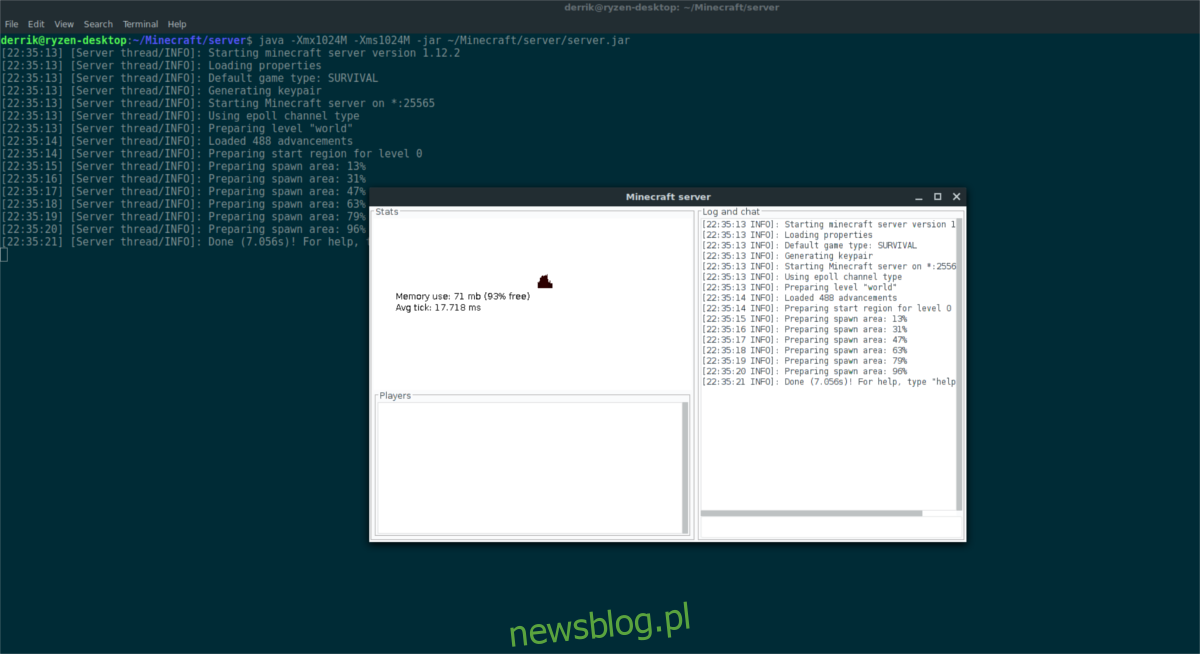
Jeśli korzystasz z serwera, może być konieczne ręczne pobranie i umieszczenie pliku. Poniższe instrukcje są przeznaczone dla tych, którzy mają skonfigurowaną odpowiednią strukturę folderów na serwerze Minecraft.
mkdir ~/Minecraft/server/ mv ~/Downloads/server.jar ~/Minecraft/server/
Aby uruchomić serwer w trybie bezgłowym (bez GUI), użyj:
java -Xmx1024M -Xms1024M -jar ~/Minecraft/server/server.jar nogui
Alternatywnie, jeśli chcesz uruchomić serwer z interfejsem graficznym, użyj:
java -Xmx1024M -Xms1024M -jar ~/Minecraft/server/server.jar
Teraz, gdy serwer Minecraft Java Edition działa, musisz udostępnić jego adres IP, aby inni mogli się połączyć. Najlepiej jest hostować ten serwer w swojej lokalnej sieci (LAN). W przypadku, gdy planujesz hostowanie online, rozważ skorzystanie z VPS, takiego jak DigitalOcean, który oferuje korzystne ceny na usługi uruchamiania aplikacji na Linuxie.
Jeśli korzystasz z serwera online, upewnij się, że port 25565 jest przekierowany, inaczej serwer nie będzie dostępny!
Aby sprawdzić swój lokalny adres IP, użyj polecenia w terminalu:
ip addr show | grep 192.168.1
To polecenie pomoże ci znaleźć adres IP w sieci LAN serwera.
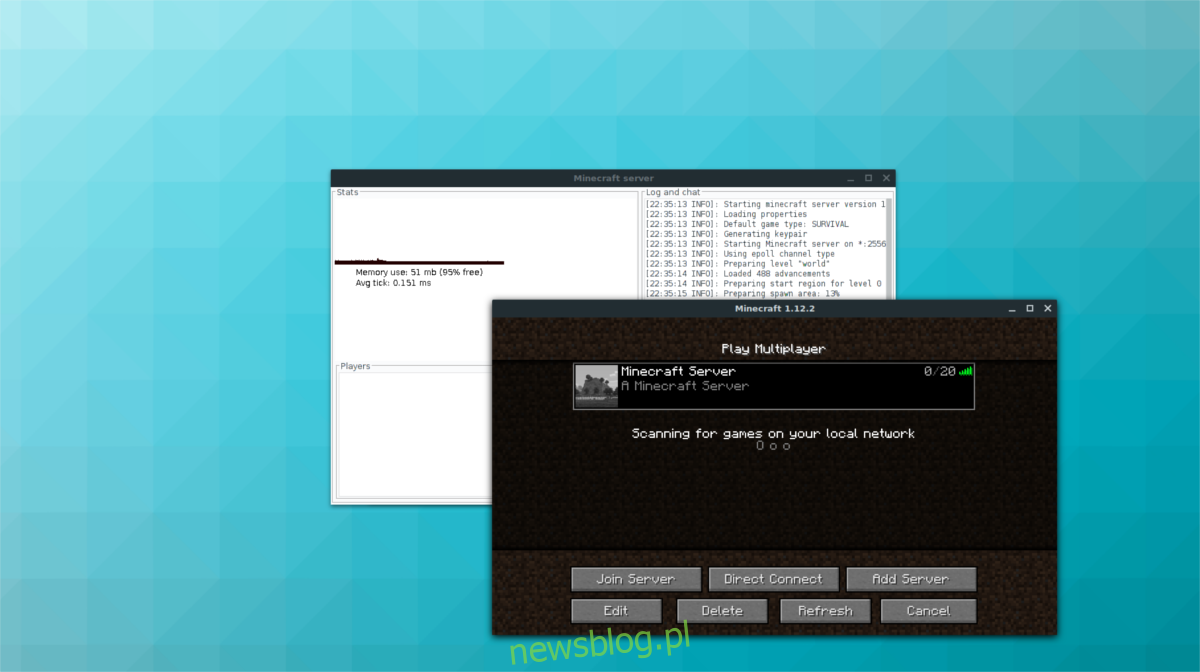
Planujesz uruchomić serwer Minecraft online, a nie tylko w sieci LAN? W takim razie musisz znaleźć zewnętrzny adres IP swojego serwera. Zazwyczaj zlokalizowanie tego adresu jest proste w panelach sterowania VPS.
newsblog.pl
Maciej – redaktor, pasjonat technologii i samozwańczy pogromca błędów w systemie Windows. Zna Linuxa lepiej niż własną lodówkę, a kawa to jego główne źródło zasilania. Pisze, testuje, naprawia – i czasem nawet wyłącza i włącza ponownie. W wolnych chwilach udaje, że odpoczywa, ale i tak kończy z laptopem na kolanach.